系列文章目录
文章目录
类型声明
给变量设置类型,使得变量只能存储某种类型的值
- 声明一个变量 ,同时指定它的类型
// 声明一个变量 a,同时指定它的类型为 number
let a: number
// a 的类型设置为了number,在以后的使用过程中a的值只能是数字
a = 10
// a = 'hello' // 此行代码会报错,因为变量a的类型是number,不能赋值字符串
- 声明完变量直接进行赋值
// 声明完变量 b 后,直接赋值为 false
let b: boolean = false
- 变量的声明和赋值是同时进行,TS自动对变量进行类型检测
let c = false
c = true
// c = '123' // 自动检测为boolean类型,此行代码会报错
- 函数声明,指定参数和返回值的类型
// 指定参数的类型,指定返回值的类型
function sum(e: number, f: number): number{
return e + f
}
let result = sum(10, 2)
console.log(result) // 12
TS 中的类型
类型总览:
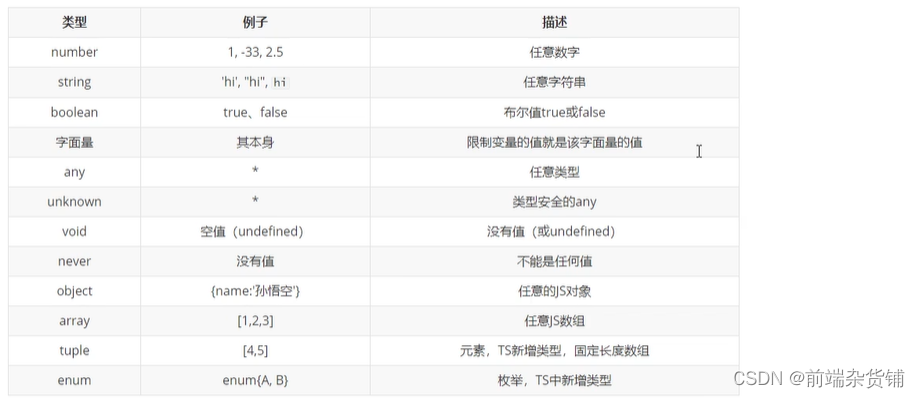
TS 中的类型(一)
- 直接使用字面量对类型声明
// 直接使用字面量对类型声明,可以使用 | 来连接多个类型(联合类型)
let a: 'male' | 'female'
a = 'male'
a = 'female'
// a = 'hello' // 报错
- any 任意类型(尽量避免使用)
let b: any
b = 2
b = 'hello'
- unknown 表示未知类型的值
let c: unknown
c = 10
c = 'hello'
- any 和 unknown 的区别
let b: any
let s: string
// b 的类型是 any,它可以赋值给任意变量
let s: string
s = b
let c: unknown
let s: string
// c 的类型是 unknown,不能直接赋值给其它变量
// s = c // 报错
// 可以这样使用
if(typeof c === 'string'){
s = c
}
- 类型断言,用来告诉解析器变量的实际类型(两种写法)
let c: unknown
let s: string
s = c as string
or
s = <string> c
- void 用来表示空,以函数为例,就表示没有返回值的函数
function fn(): void {
}
- never 表示永远不会返回结果
function fn2(): never{
throw new Error('报错了!')
}
TS 中的类型(二)
- object 表示一个 js 对象
let a: object
a = {
}
a = function (){
}
{}用来指定对象中可以包含哪些属性,语法:{ 属性名: 属性值 },在属性名后面加上?,表示属性是可选的
let b: {
name: string, age?: number}
b = {
name: '张三', age: 20}
[propName: string]: any表示任意类型的属性
let c: {
name: string, [propName: string]: any}
c = {
name: '李四', age: 21, gender: '男'}
- 设置函数结构的类型声明:
(形参: 类型, 形参: 类型...) => 返回值
let d: (a: number, b: number) => number
d = function(n1: number, n2: number): number {
return n1 + n2
}
- 数组的类型声明(两种方式)
// string[] 表示字符串数组
let e: string[]
e = ['a', 'b', 'c']
// number[] 表示数值数组
let f: number[]
or
let g: Array<number>
g = [1, 2, 3]
- 元组:固定长度的数组
let h: [string, string]
h = ['hello', 'abc']
- enum 枚举
enum Gender {
Male = 1,
Female = 0
}
let i: {
name: string, gender: 0 | 1}
i = {
name: '小宏',
gender: Gender.Male
}
console.log(i.gender === Gender.Male) // true
- & 与
let j: {
name: string} & {
age: number}
j = {
name: '大白', age: 18}
- 类型的别名
type myType = 1 | 2 | 3 | 4
let k: myType
let l: myType
TS 编译选项
创建 tsconfig.json 文件:tsconfig.json 是 ts 编译器的配置文件,ts 编译器可以根据它的信息来对代码进行编译
TS 编译选项(一)
"include"用来指定哪些 ts 文件需要被编译
// ** 表示任意目录 * 表示任意文件
"include": ["./src/**/*"]
"exclude"不需要被编译的文件目录,默认值:[“node_modules”, “bower_components”, “jspm_packages”]
// 不需要编译 src下的 hello文件里的内容
"exclude": ["./src/hello/**/*"]
"extends"定义被继承的配置文件
// 当前配置文件中会自动包含 config目录下 base.json中的所有配置信息
"extends": "./configs/base"
"files"指定被编译文件的列表,只有需要编译的文件少时才会用到
// 列表中的文件都会被 TS编译器所编译
"files": [
"hello.ts",
"index.ts"
]
TS 编译选项(二)
compilerOptions 编译选项是配置文件中非常重要也比较复杂的配置选项
在 compilerOptions 中包含多个子选项,用来完成对编译的配置
"strict"所有严格检查的总开关
"strict": true
"target"用来指定 ts 被编译为的 js 版本
可选值:
'es3','es5','es6','es2015','es2016','es2017','es2018','es2019','es2020','es2021','es2022','esnext’.
示例:
"compilerOptions": {
"target": "ES6" // ts代码将会被编译为 ES6版本的 js代码
}
"module"用来指定要使用的模块化的规范
可选项:
'none','commonjs','amd','system','umd','es6','es2015','es2020','es2022','esnext','node16','nodenext'.
示例:
"compilerOptions": {
"module": "es6", // ts代码将会被编译为 ES6版本的模块化规范
}
"lib"用来指定项目中要使用的库
通过终端键入 tsc 可查看可选项
示例:
"compilerOptions": {
"lib": ["dom"]
}
"outDir"用来指定编译后文件所在的目录
示例:
"compilerOptions": {
"outDir": "./dist" // 编译后的js文件都会放到 dist文件夹下
}
编译后的文件放在 dist中:
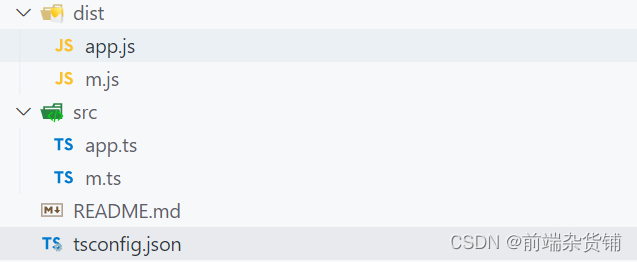
"outFile"将代码合并为一个文件。设置 outFile 后,所有的全局作用域中的代码会合并到同一个文件
示例:
"compilerOptions": {
"outDir": "./dist",
"outFile": "./dist/app.js"
}
合并到app.js 中:
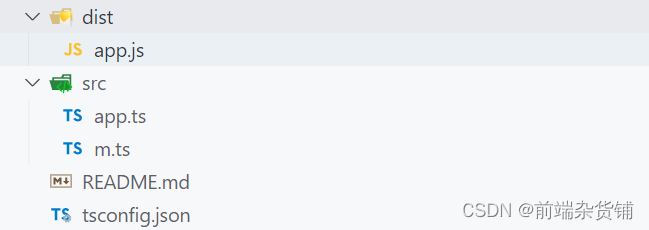
TS 编译选项(三)
"allowJs"是否对 js 文件进行编译,默认是 false
"compilerOptions": {
"allowJs": true, // 会对 js文件进行编译
}
"checkJs"是否检查 js 代码是否符合语法规范,默认是 false(allowJs 与 checkJs 一般一块使用)
"compilerOptions": {
"checkJs": true // 会对 js代码检查语法规范
}
"removeComments"是否移出注释
"compilerOptions": {
"removeComments": true // 编译后没有注释
}
"noEmit"是否生成编译后的文件(一般用来检查文件是否有错误并不想生成文件时使用)
"compilerOptions": {
"noEmit": true // 不生成编译后的文件
}
"noEmitOnError"当有错误时是否生成编译后的文件
"compilerOptions": {
"noEmitOnError": true // 当有错误时不生成编译后的文件
}
TS 编译选项(四)
"alwaysStrict"用来设置编译后的文件是否使用严格模式,默认为 false
"compilerOptions": {
"alwaysStrict": true // 编译后的文件使用严格模式
}
"noImplicitAny"不允许隐式的 any 类型
"compilerOptions": {
"noImplicitAny": true // 不允许使用隐式 any类型
}
以下代码会报错:
//参数“a”隐式具有“any”类型
function fn(a, b: number){
return a + b
}
解决办法:指定 a 的类型
"noImplicitThis"不允许不明确类型的 this
"compilerOptions": {
"noImplicitThis": true,
}
以下代码会报错:
// 报错:参数 “this” 隐式具有 “any” 类型。
function fn2(this){
alert(this)
}
解决方法:可以给 this 指定指向的值
function fn2(this: Window){
alert(this) // this指向 window
}
"strictNullChecks"严格的检查空值
"compilerOptions": {
"strictNullChecks": true
}
以下代码会报错:
// 报错:对象可能为 null
let box = document.getElementById('box')
box.addEventListener('click', function(){
alert('hello')
})
解决方法:给 box后面加 ?
let box = document.getElementById('box')
box?.addEventListener('click', function(){
alert('hello')
})
相当于:
if(box !== null) {
box.addEventListener('click', function() {
alert('hello')
})
}
使用 webpack 打包 ts 代码
使用 webpack 打包 ts 代码(一)
- 终端键入:npm init -y,初始化项目,生成
package.json文件
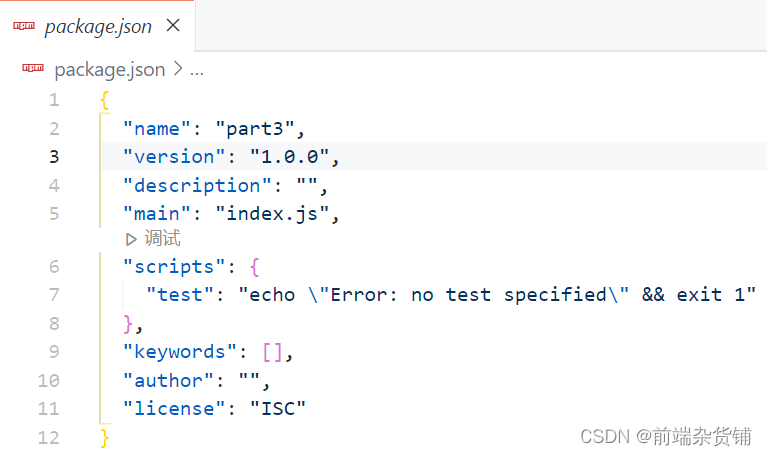
- 安装依赖:npm i -D webpack webpack-cli typescript ts-loader,生成
node_modules配置文件

- 编写 webpack 的配置文件
webpack.config.js
// 引入一个包
const path = require('path')
// webpack中的所有的配置信息都应该写在module.exports中
module.exports = {
// 指定入口文件
entry: "./src/index.ts",
// 指定打包文件所在目录
output: {
// 指定打包文件的目录
path: path.resolve(__dirname, 'dist'),
// 打包后文件的文件
filename: "bundle.js"
},
// 指定webpack打包时要使用的模块
module: {
// 指定要加载的规则
rules: [
{
// test指定的是规则生效的文件
test: /\.ts$/,
// 要使用的loader
use: 'ts-loader',
// 要排除的文件
exclude: /node_modules/
}
]
}
}
- 编写 tsconfig 的配置文件
tsconfig.json
{
"compilerOptions": {
"module": "ES2015",
"target": "ES2015",
"strict": true
}
}
- 修改 package.json,加上 build 命令
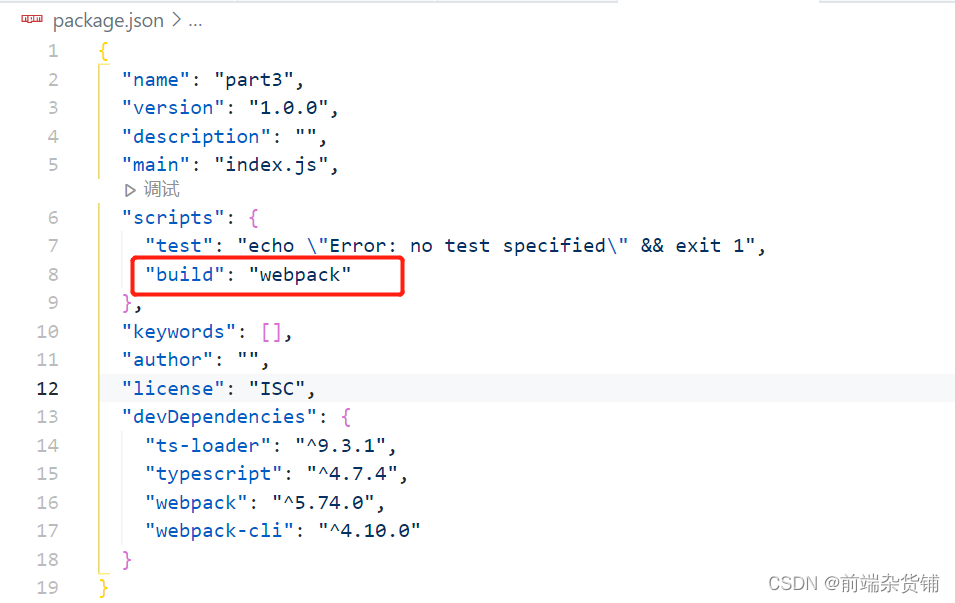
- 终端键入:npm run build,生成 dist 文件
总的文件如下:
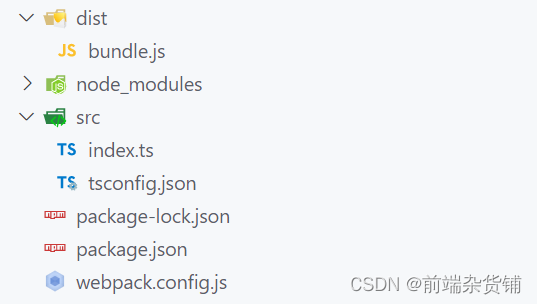
- 在 index.ts 中写入以下代码
function sum(a: number, b: number): number{
return a + b
}
console.log(sum(10, 2))
执行 npm run build 命令后,在 dist 下的 bundle.js 中生成如下代码

使用 webpack 打包 ts 代码(二)
- 终端键入:npm i -D html-webpack-plugin,帮助我们自动的生成 html 文件
可以发现,package.json 中多了如下代码,说明安装成功
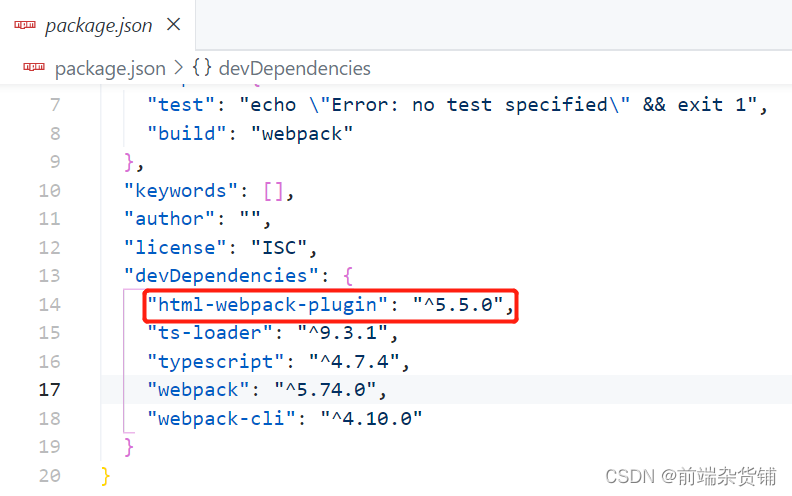
- 修改 webpack.config.js 文件代码,引入并使用 html 插件
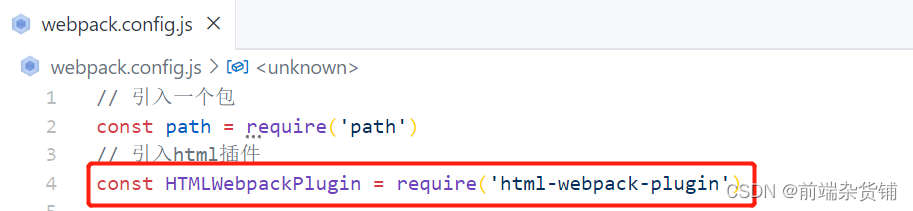
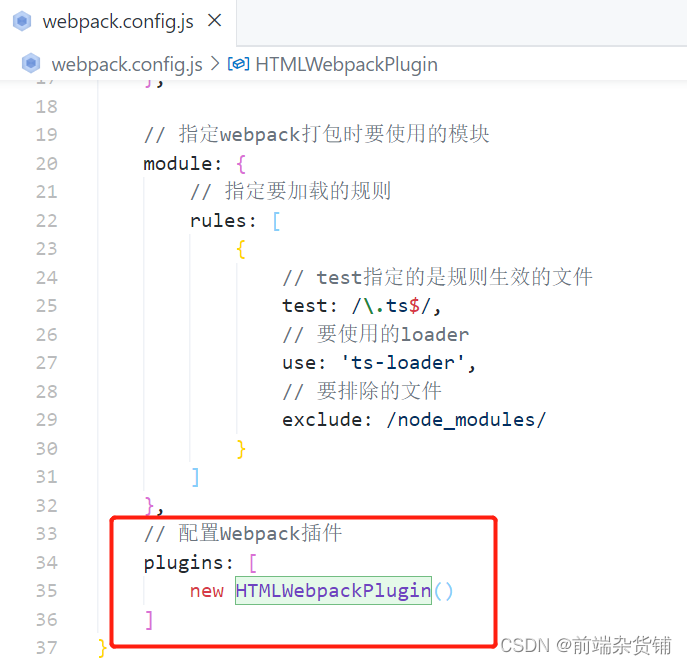
终端键入:npm run build,在 dist 下自动生成 index.html
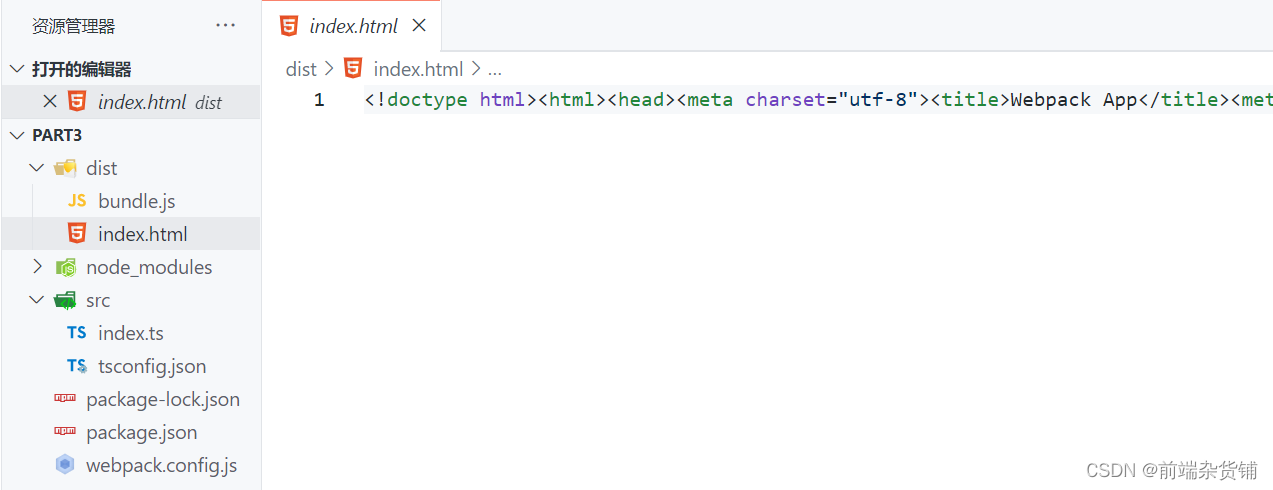
- 可以为生成的 dist 文件下的 index.html 配置模板
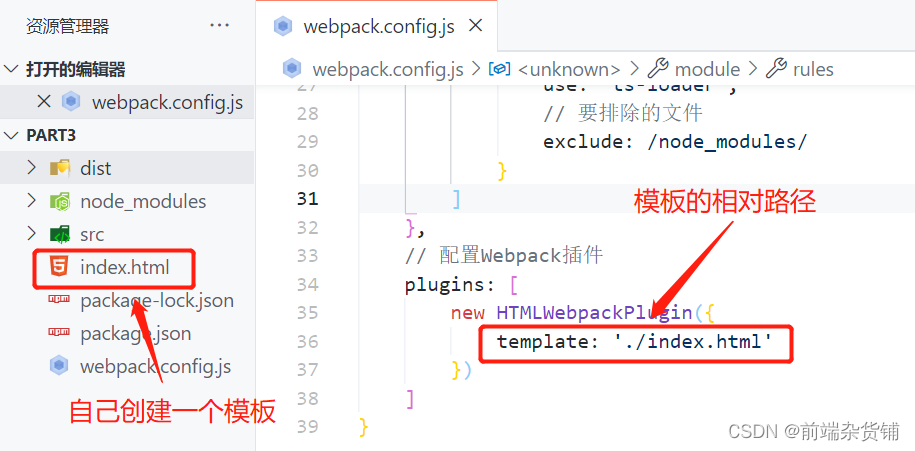
终端键入:npm run build 后,在 dist 下的 index.html 中自动生成模板内容
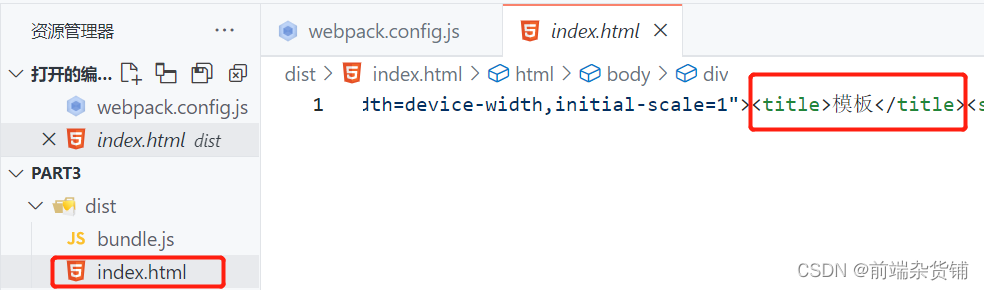
- 终端键入:npm i -D webpack-dev-server,安装 webpack 的开发服务器,在 package.json 中添加如下代码
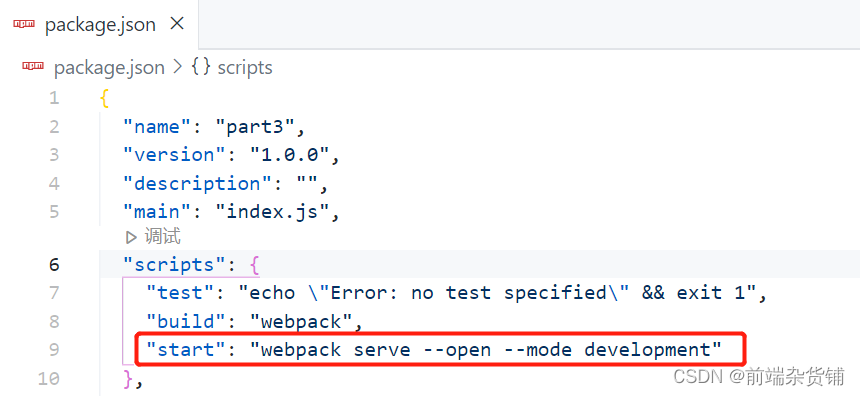
终端键入:npm start,自动打开浏览器
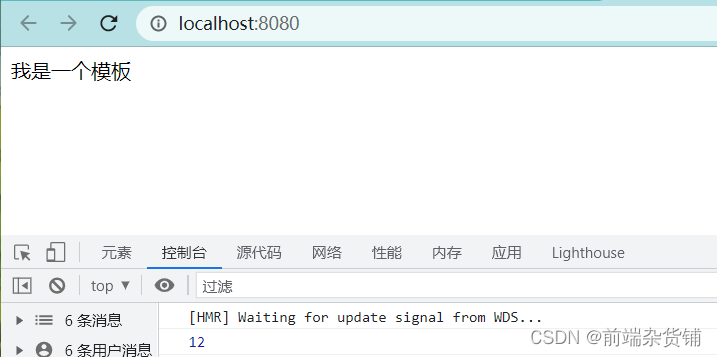
- 终端键入:npm i -D clean-webpack-plugin,用于清除打包之后 dist 目录下的其他多余或者无用的代码。在 webpack.config.js 文件中添加以下代码
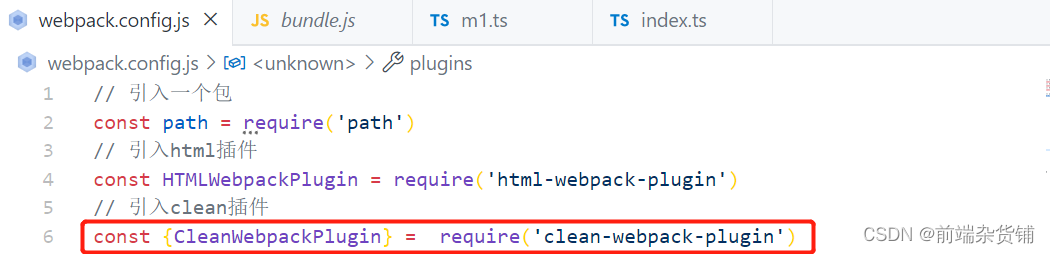
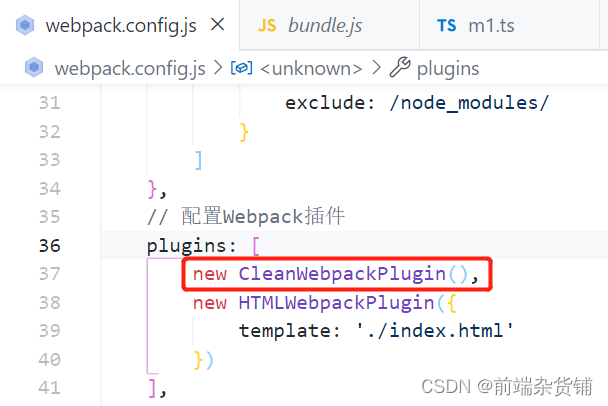
- 设置引用模块
m1.ts 代码:
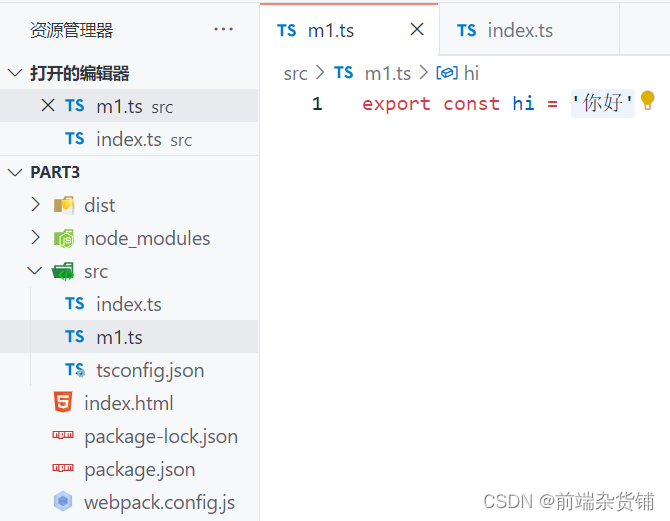
index.ts 代码
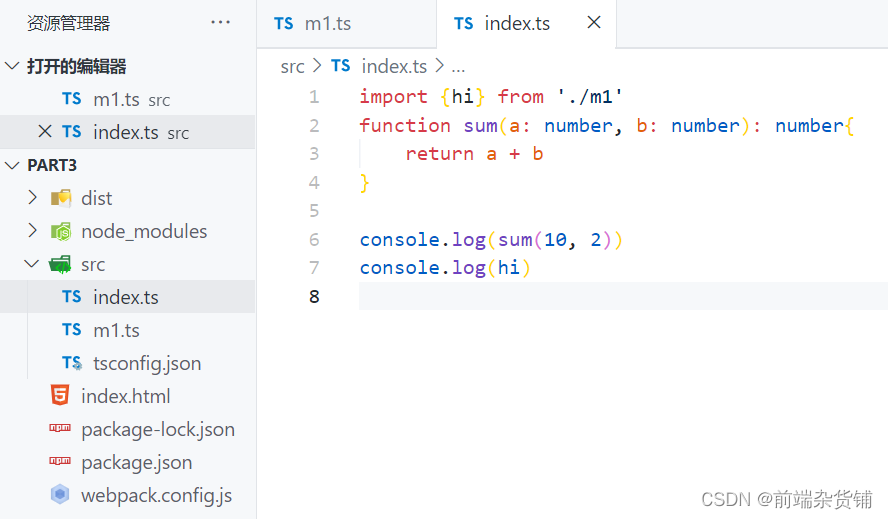
需要在 webpack.config.js 中进行如下配置才可以成功运行:
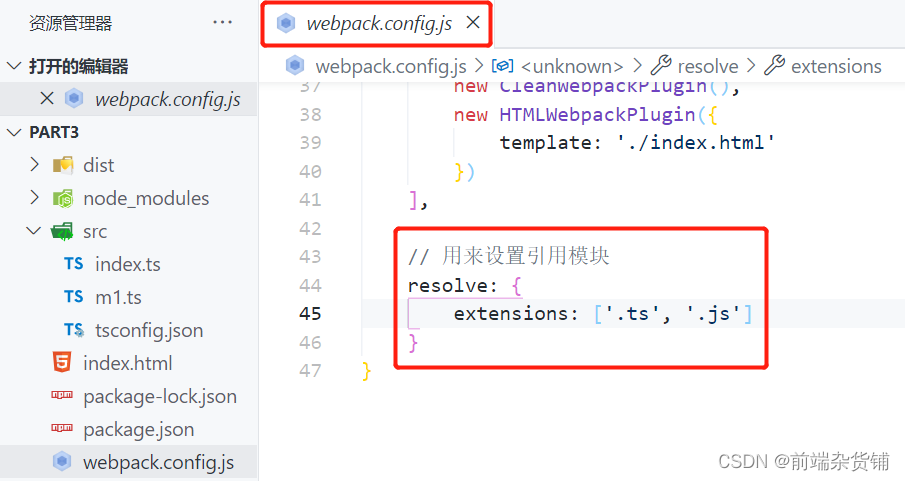
终端键入 npm run build 后生成的文件:
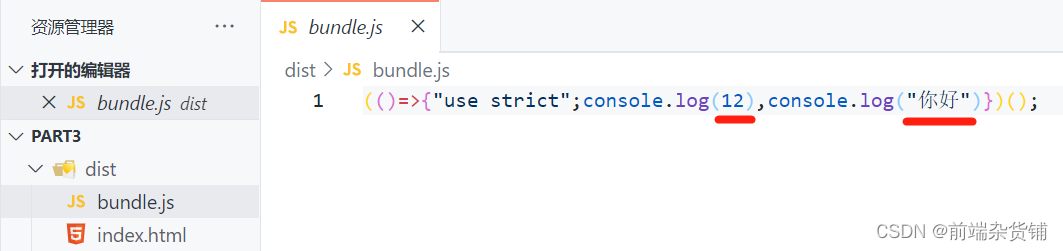
使用 webpack 打包 ts 代码(三)
- 终端键入:npm i -D @babel/core @babel/preset-env babel-loader core-js, 安装 babel 和 core-js 配置,添加如下内容

index.ts(使用 const 声明)
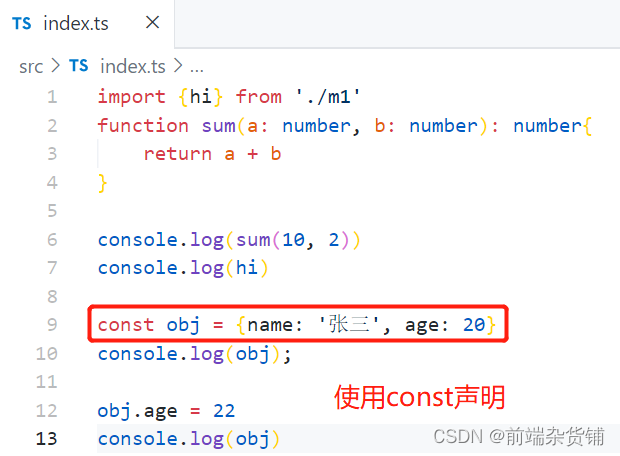
终端键入:npm run build,得到的 js 文件如下(使用 var 声明)

不积跬步无以至千里 不积小流无以成江海
点个关注不迷路,持续更新中…